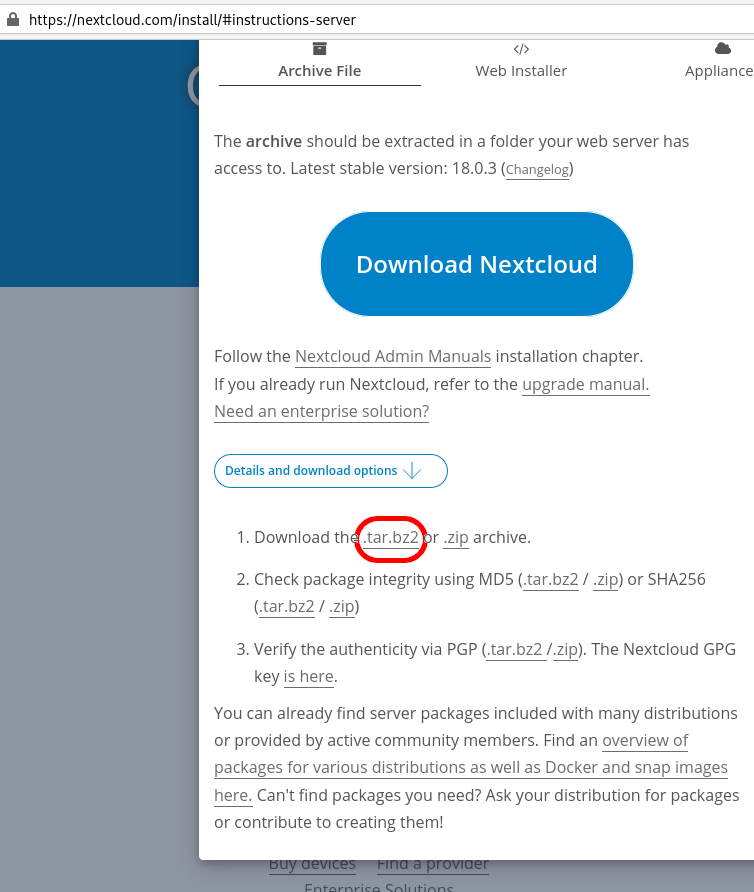NextCloud
1. Installer NextCloud
1.1 Pré requis
Environnement utilisé lors de la rédaction de ce document
- OS : Linux Debian 10
- HTTP : Serveur Apache 2.4
- SGBD : MariaDB
- Langage : PHP 7.4 exécuté en FPM avec Apache
1.2 Modules PHP installés
sudo apt install php7.4-fpm php7.4-common sudo apt install php7.4-gd php7.4-mysql php7.4-curl php7.4-mbstring php7.4-intl sudo apt install php7.4-gmp php7.4-bcmath php7.4-imagick php7.4-xml php7.4-zip sudo apt install imagemagick
1.3 Configuration PHP
Mémoire limite
Dans la configuration par défaut, la valeur memory_limit n'est pas indiquée. Ajouter dans le fichier de configuration PHP FPM /etc/php/7.4/fpm/conf.d/25-memory.ini.
memory_limit = 1G
1.4 Base de données
Il faut créer un utilisateur et une base de données.
Dans cette section on définie :
- password_nextcloud : le mot de passe MariaDb ssociée
Se connecter à mariaDb :
mysql -uroot -p
USE mysql;
Créer la base de données :
CREATE DATABASE nextcloud DEFAULT CHARACTER SET utf8mb4 COLLATE utf8mb4_unicode_ci;
Créer le compte de connexion et associer les droits sur la base de données :
GRANT SELECT,INSERT,UPDATE,DELETE,CREATE,CREATE TEMPORARY TABLES,DROP,INDEX,ALTER ON nextcloud.* TO 'user_nextcloud'@'localhost' IDENTIFIED BY '${password_nextcloud}'; quit;
2. Configurer Apache 2.4
Nous allons ajouter un dossier à notre configuration Web actuelle. L'accès se fera par http://www.abonnel.fr/cloud
Éditer le fichier de configuration Apache /etc/apache2/sites-available/100-fr.abonnel.www-cloud.conf
Alias /cloud "/var/www/abonnel.fr/cloud/"
<Directory /var/www/abonnel.fr/cloud/>
Require all granted
AllowOverride All
Options +FollowSymLinks +MultiViews
MultiviewsMatch Any
<IfModule mod_dav.c>
Dav off
</IfModule>
</Directory>
» Prendre en considération la configuration
a2ensite 100-fr.abonnel.www-cloud.conf
» Activer les modules Apache 2 suivants
sudo a2enmod rewrite sudo a2enmod headers sudo a2enmod env sudo a2enmod dir sudo a2enmod mime
>> Activer la gestion du SSL
sudo a2enmod ssl sudo a2ensite default-ssl
» Modifier les droits d'accès sur le dossier data
sudo chown -R www-data:www-data /var/www/abonnel.fr/cloud/
» Télécharger le script
Le script est disponible à l'adresse https://nextcloud.com/install/#instructions-server
wget https://download.nextcloud.com/server/releases/nextcloud-18.0.3.tar.bz2
» Déployer le script
sudo tar -xjf nextcloud-18.0.1.tar.bz2 -C /var/www/abonnel.fr/ sudo mv /var/www/abonnel.fr/cloud/nextcloud /var/www/abonnel.fr/cloud
» Mettre les bons droits sur le dossiers
sudo chown -R www-data:www-data /var/www/abonnel.fr/cloud
» Redémarrage du service Apache
service apache2 restart
» Se connecter à NextCloud pour terminer le paramétrage
Utiliser l'URL qui permet d'accéder à NextCloud. Par exemple https://abonnel.fr/cloud Lors du premier appel, le panneau de configuration initiale s'affiche.
2.1 Configuration l'antivirus
apt-get install clamav clamav-daemon
2.2 Configuration Redis et APCu
sudo apt install redis php7.4-redis php7.4-apcu sudo apt install redis php8.1-redis php8.1-apcu sudo apt install redis php8.3-redis php8.3-apcu
Il faut éditer le fichier de configuration NextCloud /var/www/abonnel.fr/cloud/config/config.php :
'memcache.distributed' => '\OC\Memcache\Redis', 'memcache.locking' => '\OC\Memcache\Redis', 'memcache.local' => '\OC\Memcache\APCu', 'redis' => array( 'host' => 'localhost', 'port' => 6379, ),
Il faut associer le groupe redis au compte www-data
sudo usermod -a -G redis www-data
Puis redémarrer Apache2
sudo systemctl restart apache2
Activation de memcache
apt install php7.4-memcache
Assurez-vous également que le module Memcache est activé dans votre fichier de configuration PHP. Vous devrez peut-être ajouter ou décommenter la ligne suivante dans les fichiers de configuration :
/etc/php/7.4/mods-available/memcache.ini:extension=memcache.so /etc/php/8.3/mods-available/memcache.ini:extension=memcache.so /etc/php/8.1/mods-available/memcache.ini:extension=memcache.so
/etc/php/7.4/cli/php.ini:apc.enable_cli=1 /etc/php/7.4/fpm/php.ini:apc.enable_cli=1 /etc/php/8.1/mods-available/apcu.ini:apc.enable_cli=1 /etc/php/8.3/mods-available/apcu.ini:apc.enable_cli=1
Après avoir apporté des modifications, redémarrez le service PHP-FPM pour prendre en compte les modifications :
sudo service php7.4-fpm restart sudo service php8.1-fpm restart sudo service php8.3-fpm restart
2.3 Les options nextCloud
Pour modifier les options il faut éditer le fichier de configuration NextCloud /var/www/abonnel.fr/cloud/config/config.php.
Une fois les modification effectuées, il faut exécuter le script suivant :
sudo -u www-data php /var/www/abonnel.fr/cloud/occ maintenance:update:htaccess
Forcer les connexions en https
'forcessl' => true, 'forceSSLforSubdomains' => true,
Mettre par défaut l'interface en Français et le code pays
'default_phone_region' => 'FR', 'default_language' => 'fr', 'default_locale' => 'fr_FR',
Faire disparaître le index.php de l'URL
'overwrite.cli.url' => 'https://www.abonnel.fr/cloud', 'htaccess.RewriteBase' => '/cloud',
Mise à jour en ligne de commande
sudo -u www-data php7.4 /var/www/abonnel.fr/cloud/occ upgrade
> Désactiver le mode maintenance
sudo -u www-data php7.4 /var/www/abonnel.fr/cloud/occ maintenance:mode --off
> Mettre à jour toutes les applications
sudo -u www-data php7.4 /var/www/abonnel.fr/cloud/occ app:update --all
2.4 ajouter une tâche cron pour NextCloud
» Éditer la configuration cron pour www-data
sudo crontab -u www-data -e
Dans la configuration, ajouter :
*/5 * * * * php -f /var/www/abonnel.fr/cloud/cron.php
2.5 configurer fail2ban
Créer le fichier /etc/fail2banb/filter.d/nextcloud.conf qui définie les règles de détection d'erreur d'authentification.
[Definition]
_groupsre = (?:(?:,?\s*"\w+":(?:"[^"]+"|\w+))*)
failregex = ^\{%(_groupsre)s,?\s*"remoteAddr":"<HOST>"%(_groupsre)s,?\s*"message":"Login failed:
^\{%(_groupsre)s,?\s*"remoteAddr":"<HOST>"%(_groupsre)s,?\s*"message":"Trusted domain error.
datepattern = ,?\s*"time"\s*:\s*"%%Y-%%m-%%d[T ]%%H:%%M:%%S(%%z)?"
Le fichier /etc/fail2ban/jail.d/nextcloud.local permet de renseigner l'environnement Nextcloud.
[nextcloud] backend = auto enabled = true port = 80,443 protocol = tcp filter = nextcloud maxretry = 3 bantime = 86400 findtime = 43200 logpath = /var/www/abonnel.fr/cloud/data/nextcloud.log
Redémarrer, vérifier :
sudo systemctl restart fail2ban sudo systemctl status fail2ban sudo fail2ban-client status nextcloud
2.6 configurer mysql
Dans le fichier /etc/mysql/conf.d/mysql.cnf
innodb_buffer_pool_size=1G innodb_io_capacity=4000
2.7 configurer php
Dans un fichier de configuration PHP-FPM, par exemple /etc/php/8.0/fpm/conf.d/25-nextcloud.ini
memory_limit = 1G pm = dynamic pm.max_children = 120 pm.start_servers = 12 pm.min_spare_servers = 6 pm.max_spare_servers = 18 opcache.enable=1 opcache.interned_strings_buffer=8 opcache.max_accelerated_files=10000 opcache.memory_consumption=128 opcache.save_comments=1 opcache.revalidate_freq=1
2.8 Mettre à jour automatiquement NextCloud
» Éditer la configuration cron pour www-data
sudo crontab -u www-data -e
Dans la configuration, ajouter :
0 3 * * * php /var/www/abonnel.fr/updater/updater.phar --no-interaction
2.9 Mettre à jour automatiquement les applications NextCloud
» Éditer la configuration cron pour www-data
sudo crontab -u www-data -e
Dans la configuration, ajouter :
* 10 */1 * * php -f /var/www/abonnel.fr/cloud/occ app:update --all
3. Maintenance suite aux mises à jour
3.1 Index manquants
La base de données a quelques index manquants. L'ajout d'index dans de grandes tables peut prendre un certain temps. Elles ne sont donc pas ajoutées automatiquement. En exécutant occ db:add-missing-indices, ces index manquants pourront être ajoutés manuellement pendant que l'instance continue de tourner. Une fois les index ajoutés, les requêtes sur ces tables sont généralement beaucoup plus rapides.
sudo -u www-data php7.4 /var/www/abonnel.fr/cloud/occ db:add-missing-indices
3.2 Clés primaires manquantes
Il manque des clés primaires dans la base de données. En raison du fait que l’ajout de clés primaires sur les grandes tables peut prendre un certain temps, elles n’ont pas été ajoutées automatiquement. En exécutant occ db:add-missing-primary-keys, ces clés primaires manquantes peuvent être ajoutées manuellement pendant que l’instance continue de fonctionner.
sudo -u www-data php7.4 /var/www/abonnel.fr/cloud/occ db:add-missing-primary-keys
3.3 Clés primaires manquantes
Certaines colonnes facultatives sont manquantes dans la base de données. Étant donné qu'ajouter des colonnes sur des grandes tables peut prendre du temps, elles n'ont pas été ajoutées automatiquement lorsqu'elles sont facultatives. En exécutant occ db:add-missing-columns ces colonnes manquantes peuvent être ajoutées manuellement alors que l'instance continue de fonctionner. Une fois que les colonnes sont ajoutées, la performance ou l'utilisabilité de certaines fonctionnalités pourraient être améliorées.
sudo -u www-data php7.4 /var/www/abonnel.fr/cloud/occ db:add-missing-columns
3.4 Clés primaires manquantes
Certaines colonnes de la base de données n'ont pas été converties en big int. Changer le type de colonne dans de grandes tables peu prendre beaucoup de temps, elles n'ont donc pas été converties automatiquement. En exécutant occ db:convert-filecache-bigint ces changements en suspens peuvent être déclenchés manuellement. Cette opération doit être exécutée pendant que l'instance est hors ligne.
sudo -u www-data php7.4 /var/www/abonnel.fr/cloud/occ maintenance:mode --on sudo -u www-data php7.4 /var/www/abonnel.fr/cloud/occ db:convert-filecache-bigint sudo -u www-data php7.4 /var/www/abonnel.fr/cloud/occ maintenance:mode --off
4. Quelques trucs et astuces
4.1 Utilisateur désactivé
Activer un utilisateur qui a été désactivé :
sudo -u www-data php occ user:enable [username]
4.2 Import d'un VCard en erreur
Convertir un fichier vcard 2.1 en vcard 3.0 pour l'importer dans NextCloud :
https://github.com/jowave/vcard2to3
git clone https://github.com/jowave/vcard2to3.git cd vcard2to3 ./vcard2to3.py your_file.vcf
4.3 Contacts / CardDAV
Nextcloud propose un backend CardDAV pour que les utilisateurs puissent stocker et partager leurs carnets d'adresses et leurs contacts.
Carnet d'adresses système
Modifié dans la version 27 : Le carnet d'adresses système est désormais accessible à tous les utilisateurs de Nextcloud.
Nextcloud maintient un carnet d'adresses en lecture seule contenant les informations de contact de tous les utilisateurs de l'instance.
Les utilisateurs désactivés sont supprimés de ce carnet d'adresses.
Vous pouvez désactiver l'accès au carnet d'adresses système en utilisant la valeur de configuration de l'application system_addressbook_expose.
Exécutez la commande occ config:app:set dav system_addressbook_exposed –value=“no” pour désactiver l'accès au carnet d'adresses système pour tous les utilisateurs. Veuillez noter que cela n'influence pas le partage fédéré.
Avertissement
Si des clients se sont déjà connectés au point de terminaison CalDAV, les clients peuvent rencontrer des problèmes de synchronisation après la désactivation de l'accès au carnet d'adresses système. Cela peut souvent être résolu en choisissant un carnet d'adresses par défaut différent sur le client et en forçant une nouvelle synchronisation.
Confidentialité et étendue des propriétés de l'utilisateur
Les informations de contact dans le carnet d'adresses système sont extraites des informations de profil des utilisateurs. Les propriétés de profil ne sont écrites dans le carnet de contacts système que si l'étendue est définie sur “Local” ou plus élevé.
Les utilisateurs qui définissent toutes leurs étendues de propriétés sur “Privé” sont supprimés du carnet d'adresses système et ne sont donc pas visibles par les autres utilisateurs.
Les paramètres de partage de fichiers contrôlent l'énumération des autres utilisateurs.
- Si l'autocomplétion du nom d'utilisateur n'est pas autorisée, le carnet d'adresses système ne montrera que le contact système de l'utilisateur mais pas d'autres contacts. - Si l'autocomplétion du nom d'utilisateur est autorisée, les utilisateurs verront les cartes de contact de tous les autres utilisateurs.
- Si l'autocomplétion est limitée aux utilisateurs au sein des mêmes groupes, les utilisateurs verront les cartes de contact d'autres utilisateurs dans les groupes partagés.
- Si l'autocomplétion est limitée aux numéros de téléphone correspondants, le carnet d'adresses système ne montrera que le contact système de l'utilisateur mais pas d'autres contacts.
- Si l'autocomplétion est limitée aux utilisateurs au sein des mêmes groupes et aux numéros de téléphone correspondants, les utilisateurs verront les cartes de contact d'autres utilisateurs dans les groupes partagés.
Synchronisation du carnet d'adresses
Le carnet d'adresses est mis à jour automatiquement à chaque ajout, modification, désactivation ou suppression d'utilisateur. Les administrateurs peuvent également déclencher une réécriture complète du carnet d'adresses avec occ.